【Docker项目实战】使用Docker部署RSS阅读器Miniflux
一、Miniflux介绍
1.1 Miniflux简介
- Miniflux简介
Miniflux是一个简约主义的RSS阅读器,它简单、快速、轻便、易于使用。
1.2 Miniflux特点
- 针对可读性进行了优化:页面布局、字体和颜色被选择为在屏幕上可读。最重要的是内容。
- 下载原文内容:您是否有仅显示摘要的 Feed? 自动获取原始文章。
- 简约而实用:Miniflux以简单为主,专注于实现基本功能。Miniflux相信,少即是多!
- 快速高效:为了提高工作效率,使用键盘快捷键浏览应用程序。 使用轻量级用户界面快速扫描未读项目。
- 您的隐私得到保证:没有人会转售您的私人数据或跟踪您的使用情况。
- 没有广告和用户跟踪:Miniflux 会自动删除像素跟踪器。
- 安装超级简单:Miniflux 是静态编译的,没有外部依赖,将二进制文件放在服务器上,你就完成了。 您也可以选择使用 RPM/Debian 软件包或 Docker 映像。
- 免费、开源和自托管:Miniflux 是一个免费的开源项目,在宽松的 Apache 2.0 许可证下分发。
1.3 Miniflux使用场景
Miniflux是一个开源的RSS阅读器工具,它提供了一个简单而高效的方式来订阅和阅读各种RSS源的内容。
以下是一些Miniflux的使用场景:
-
个人订阅:Miniflux允许个人用户订阅自己感兴趣的博客、新闻网站、论坛等,以便及时获取最新的更新和文章。
-
专业信息跟踪:Miniflux可以帮助专业人士跟踪与他们关注领域相关的最新动态,比如科技、金融、医疗等。用户可以通过订阅相关的RSS源,节省时间和精力,只关注自己真正关心的信息。
-
学习和研究:Miniflux可以用来订阅学术论文、研究报告等相关的RSS源,帮助学生和研究人员跟踪最新的学术进展和研究成果。
-
团队协作:Miniflux可以作为团队之间共享信息的工具。团队成员可以订阅共同感兴趣的内容,比如行业动态、竞争对手的动态等,以便及时共享并讨论最新的信息。
1.4 RSS阅读器介绍
RSS阅读器是一种工具或应用程序,用于订阅和收集来自各种网站和博客的内容。RSS(Really Simple Syndication)是一种数据格式,用于发布更新和摘要,使用户能够方便地获取喜欢的网站或博客的最新内容。RSS阅读器可以将订阅的网站和博客的更新集中到一个统一的界面中,用户可以通过阅读器来浏览和阅读最新的文章和消息,而无需访问每个网站或博客。它可以帮助用户更高效地管理和浏览大量的信息源,并使用户能够快速获取他们感兴趣的内容。
二、本地环境介绍
2.1 本地环境规划
本次实践为个人测试环境,操作系统版本为centos7.6。
| hostname | IP地址 | 操作系统版本 | Docker版本 |
|---|---|---|---|
| jeven | 192.168.3.166 | centos 7.6 | 20.10.17 |
2.2 本次实践介绍
1.本次实践部署环境为个人测试环境,生产环境请谨慎;
2.在Docker环境下成功部署RSS阅读器Miniflux。
三、本地环境检查
3.1 检查Docker服务状态
检查Docker服务是否正常运行,确保Docker正常运行。
[root@jeven ~]# systemctl status docker
● docker.service - Docker Application Container Engine
Loaded: loaded (/usr/lib/systemd/system/docker.service; enabled; vendor preset: disabled)
Active: active (running) since Thu 2023-12-21 18:58:04 CST; 24h ago
Docs: https://docs.docker.com
Main PID: 11425 (dockerd)
Tasks: 23
Memory: 143.6M
CGroup: /system.slice/docker.service
3.2 检查Docker版本
检查Docker版本,当前Docker版本为20.10.17。
[root@jeven mikochi]# docker -v
Docker version 20.10.17, build 100c701
3.3 检查docker compose 版本
检查Docker compose版本,确保2.0以上版本。
[[root@jeven ~]# docker compose version
Docker Compose version v2.19.1
四、下载Miniflux镜像
在docker hub下载miniflux镜像和postgres镜像,版本如下所示。当镜像拉取缓慢时,请配置Docker国内云厂商镜像加速地址。
docker pull miniflux/miniflux
docker pull postgres:14
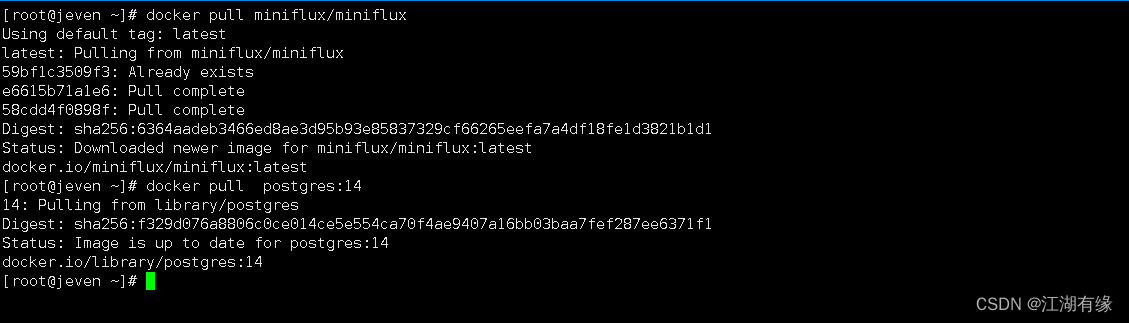
五、创建数据库服务
5.1 创建挂载目录
创建挂载目录/data/miniflux/{db,data}
mkdir -p /data/miniflux/data && cd /data/miniflux
5.2 创建PostgreSQL容器
执行以下命令,创建PostgreSQL数据库容器,可以在其环境变量中自定义数据库用户和密码。
docker run -d \
--restart always \
--name miniflux_db \
-v /data/miniflux/data:/var/lib/postgresql/data \
-e "POSTGRES_DB=miniflux" \
-e "POSTGRES_USER=miniflux" \
-e "POSTGRES_PASSWORD=minifluxAdmin123" \
postgres:14

5.3 检查PostgreSQL容器状态
检查PostgreSQL容器状态,确保检查PostgreSQL容器正常启动。
[root@jeven miniflux]# docker ps
CONTAINER ID IMAGE COMMAND CREATED STATUS PORTS NAMES
77788f323f7a postgres:14 "docker-entrypoint.s…" 21 seconds ago Up 19 seconds 5432/tcp miniflux_db
六、部署Miniflux服务
6.1 创建Miniflux容器
创建Miniflux容器,在环境变量ADMIN_USERNAME和ADMIN_PASSWORD中自定义登录用户名和密码。
docker run -d \
--restart always \
--name miniflux_web \
--link miniflux_db \
-p 8599:8080 \
-e "DATABASE_URL=postgres://miniflux:minifluxAdmin123@miniflux_db/miniflux?sslmode=disable" \
-e "RUN_MIGRATIONS=1" \
-e "CREATE_ADMIN=1" \
-e "ADMIN_USERNAME=admin" \
-e "ADMIN_PASSWORD=minifluxAdmin123" \
miniflux/miniflux
相关环境变量:
- POSTGRES_DB: 数据库库名
- POSTGRES_USER : 数据库用户
- POSTGRES_PASSWORD : 数据库密码
- DATABASE_URL : 数据库地址,postgres://miniflux:miniflux@miniflux_db/miniflux?sslmode=disable
- RUN_MIGRATIONS: 1,自动运行数据库迁移
- CREATE_ADMIN : 1,创建管理员
- ADMIN_USERNAME : 管理员账号名
- ADMIN_PASSWORD : 管理员密码
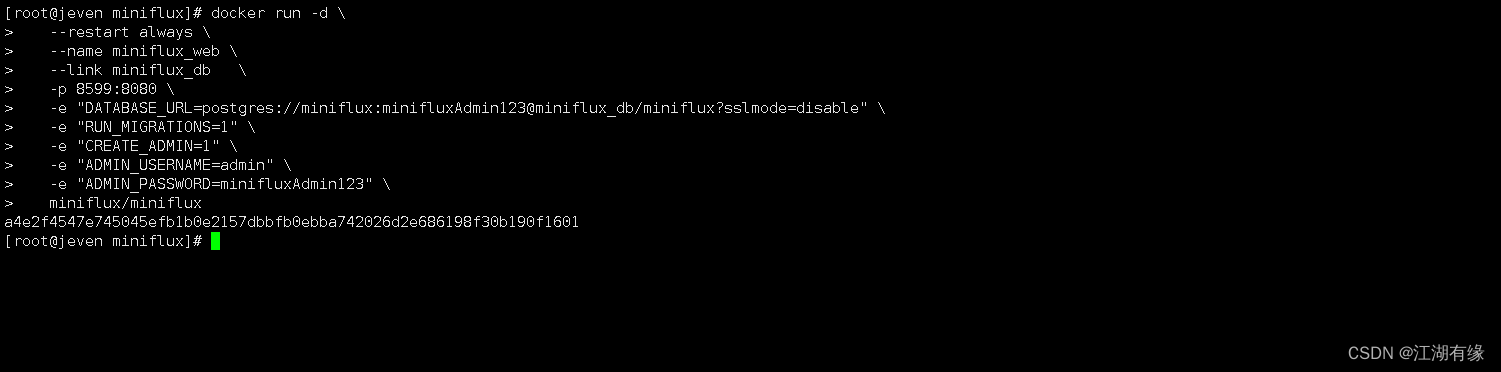
6.2 检查Miniflux容器状态
检查Miniflux容器状态,确保Miniflux服务正常启动。
[root@jeven miniflux]# docker ps
CONTAINER ID IMAGE COMMAND CREATED STATUS PORTS NAMES
a4e2f4547e74 miniflux/miniflux "/usr/bin/miniflux" 16 seconds ago Up 15 seconds 0.0.0.0:8599->8080/tcp, :::8599->8080/tcp miniflux_web
77788f323f7a postgres:14 "docker-entrypoint.s…" About a minute ago Up About a minute 5432/tcp miniflux_db
6.3 检查Miniflux容器日志
检查Miniflux容器日志,确保Miniflux服务正常运行。
docker logs miniflux_web
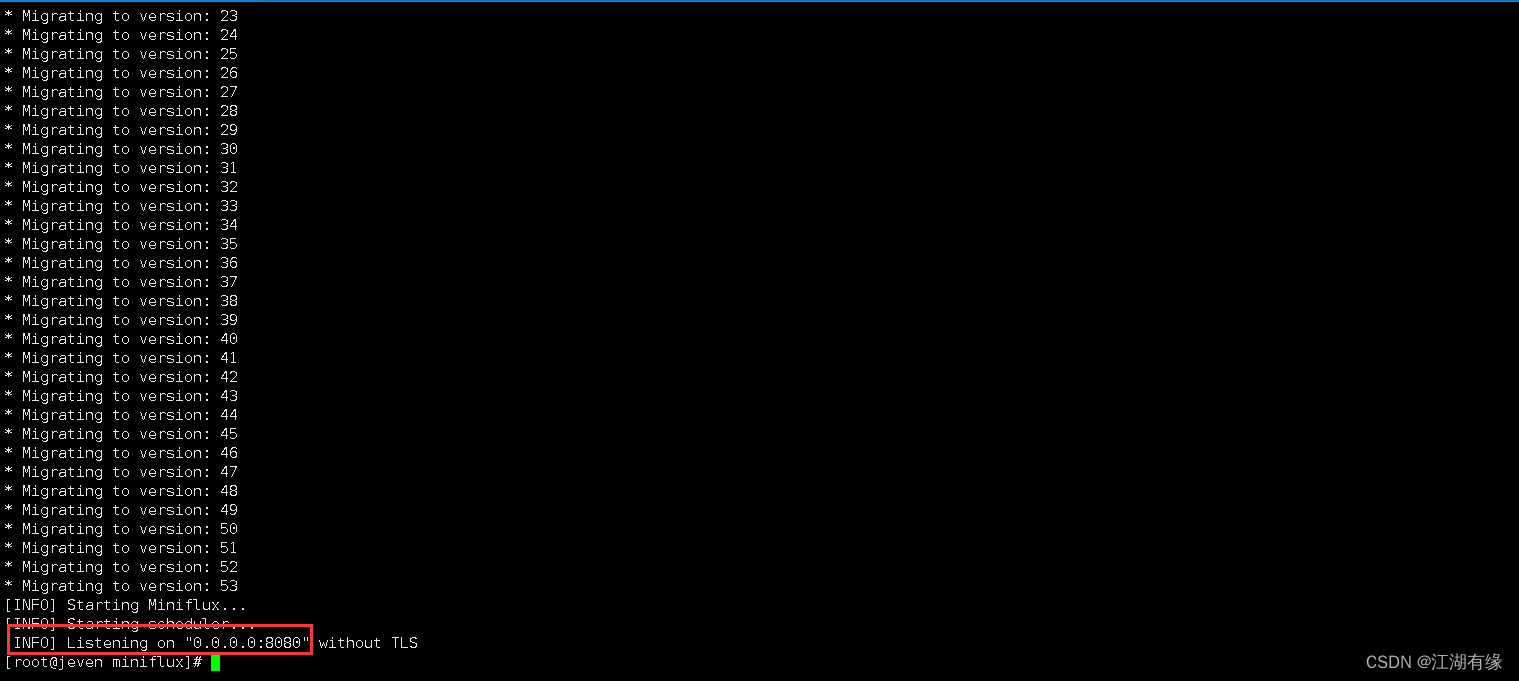
七、访问RSS阅读器Miniflux
7.1 进入Miniflux登录页
访问地址:http://192.168.3.166:8599/,将IP替换为自己服务器IP地址,进入Miniflux登录页。
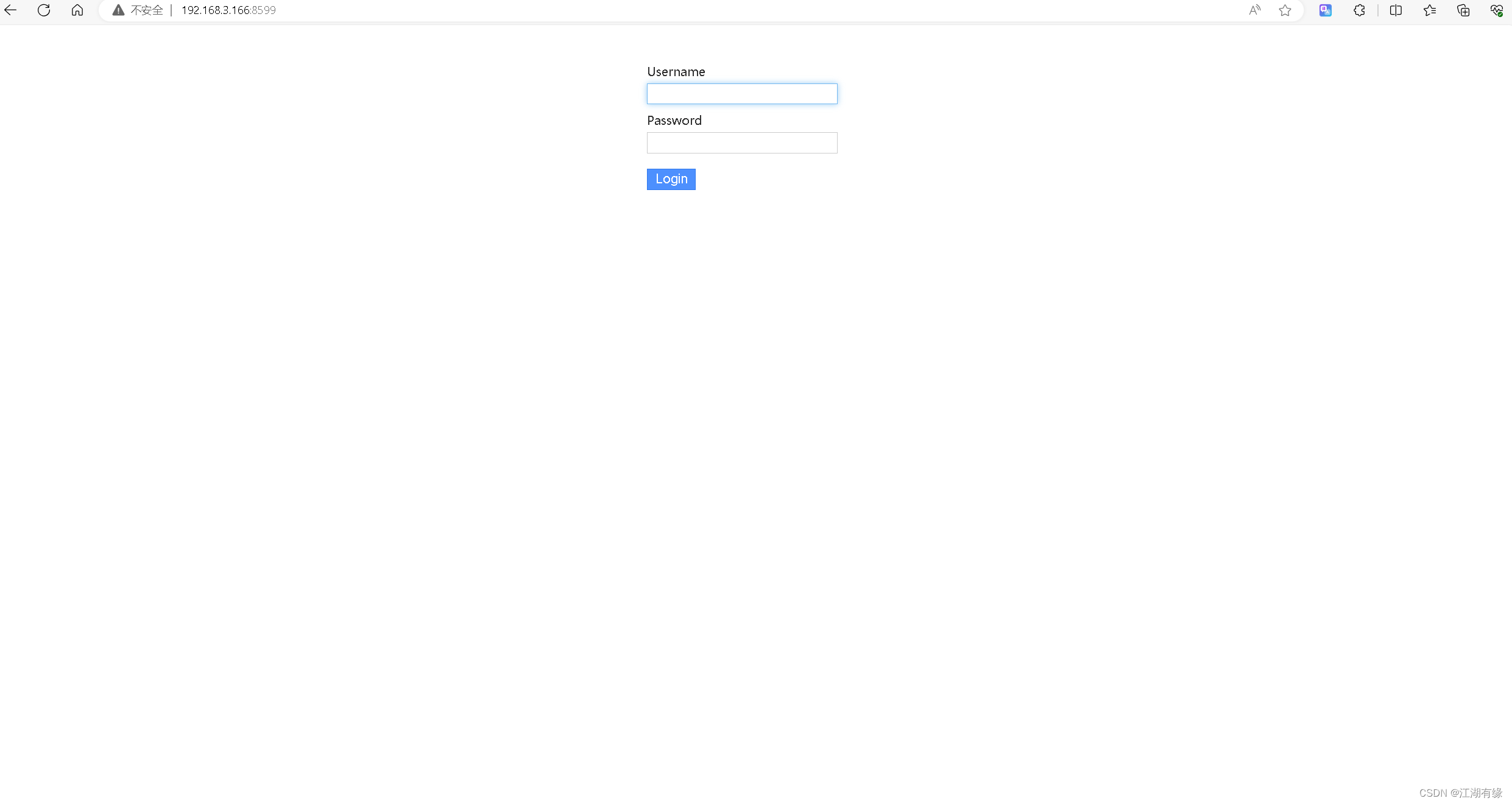
7.2 访问Miniflux首页
输入设置自定义的登录用户名和密码,这里是在docker-cli命令中设置的admin/minifluxAdmin123
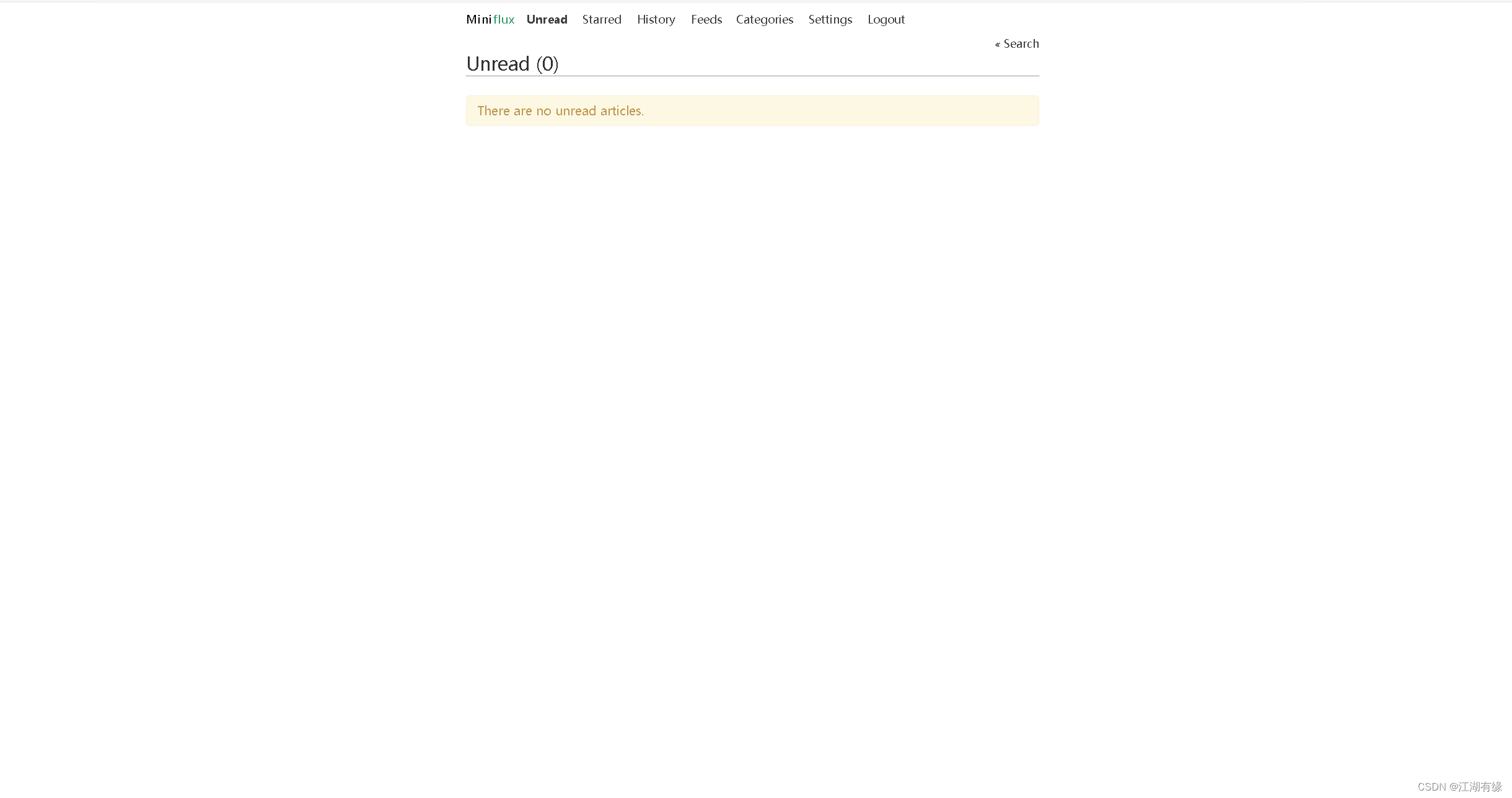
八、Miniflux的基本使用
8.1 设置中文语言
点击系统设置——中文——更新,即可设置系统中文语言。
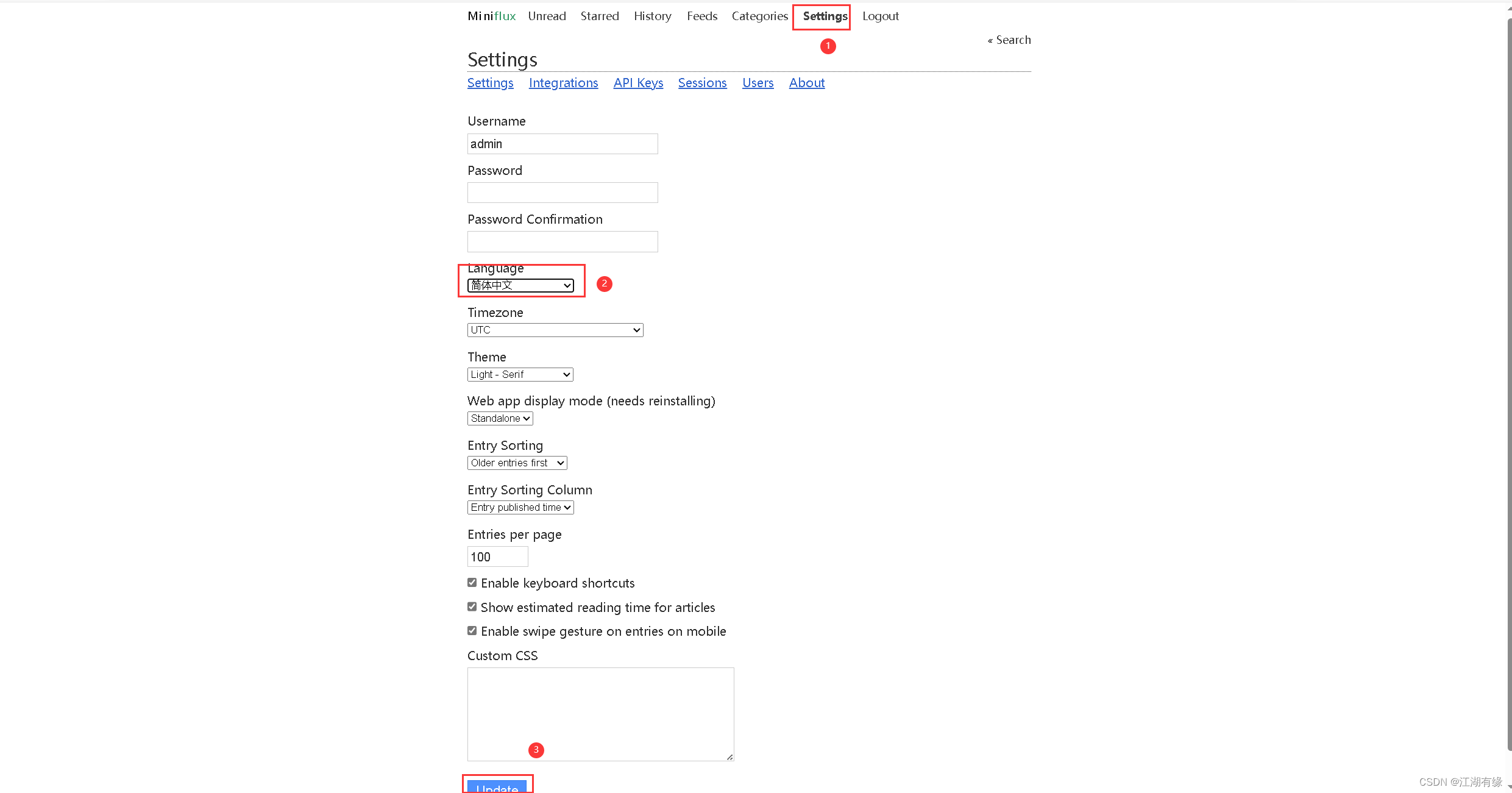
8.2 新增RSS源
点击“新增源”,输入RSS订阅地址,点击查找源即可。
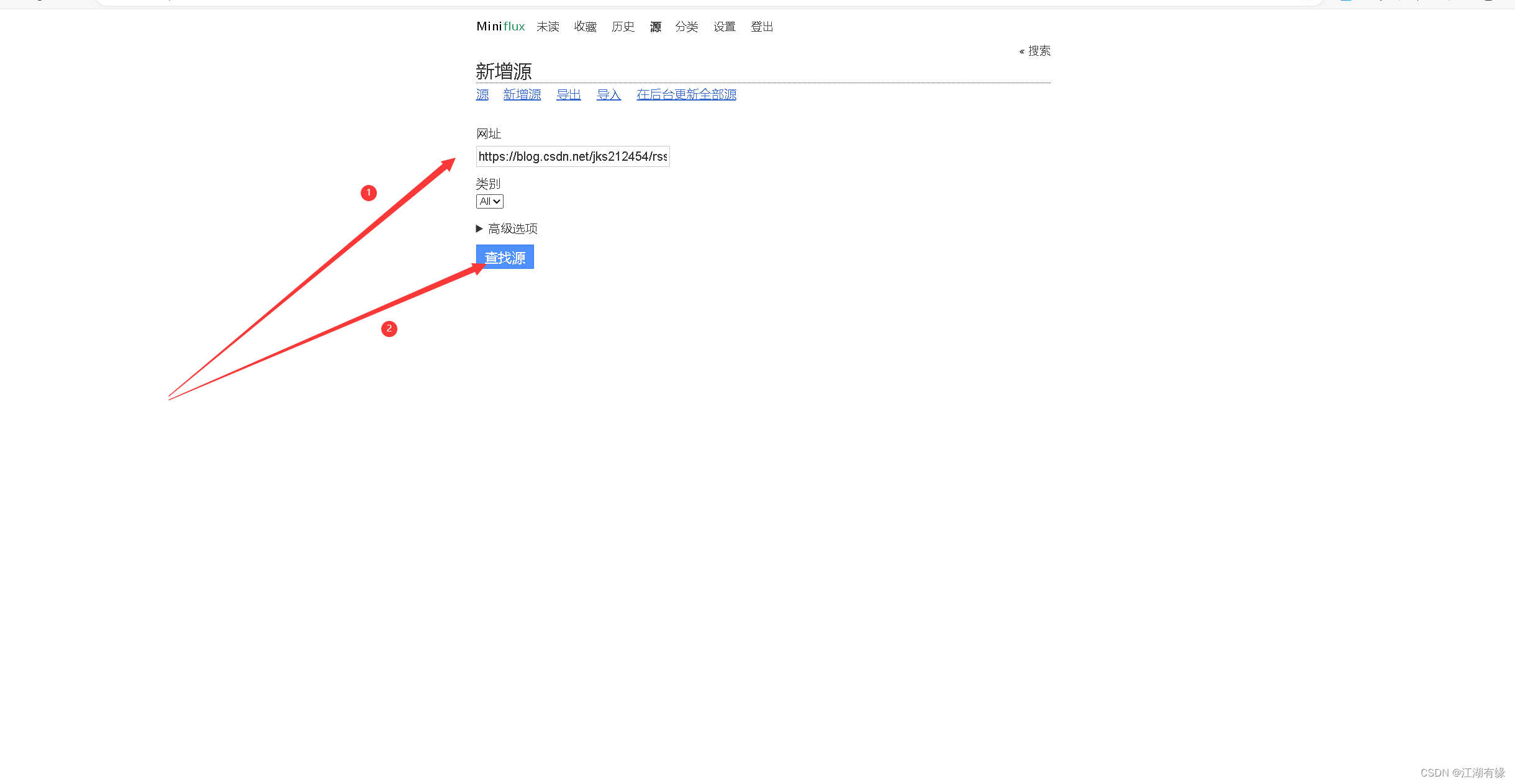
8.3 查看RSS订阅效果
添加完RSS订阅地址,查找源确认后,效果如下。
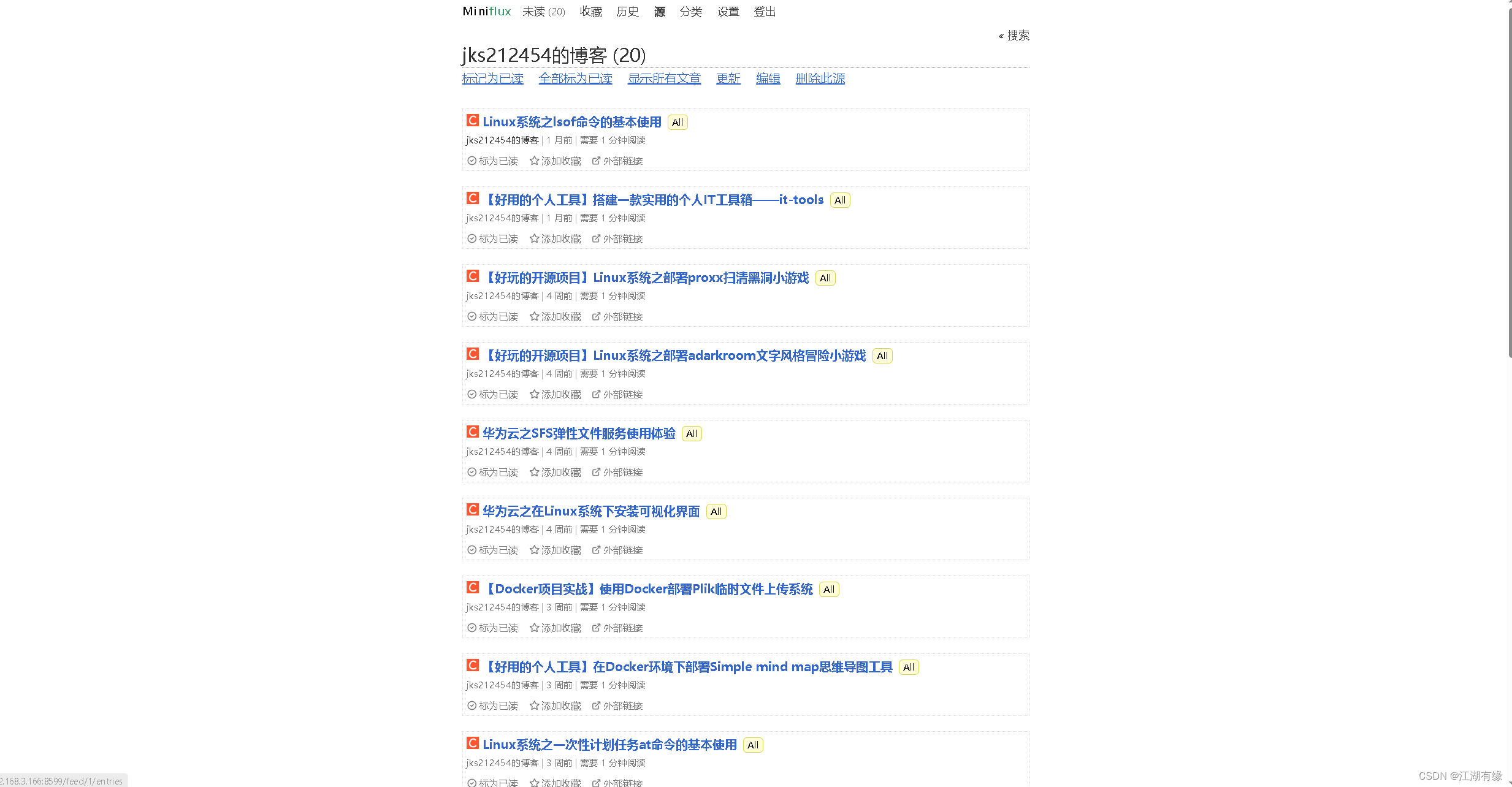
8.4 新建分类
在分类管理模块中,点击“新建分类”。

输入分类标题,点击保存。
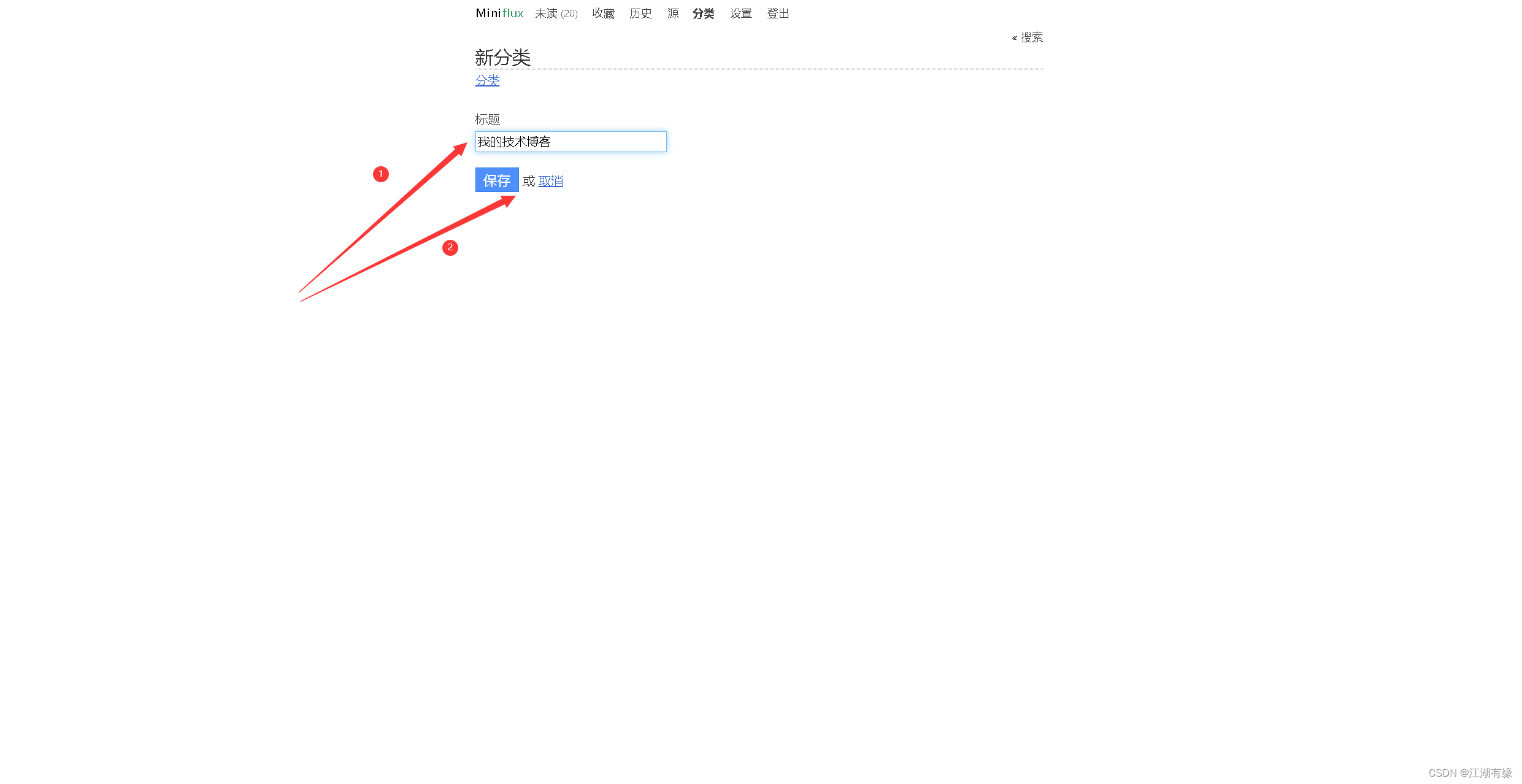
重新将RSS源,添加到“我的技术博客”分类中。
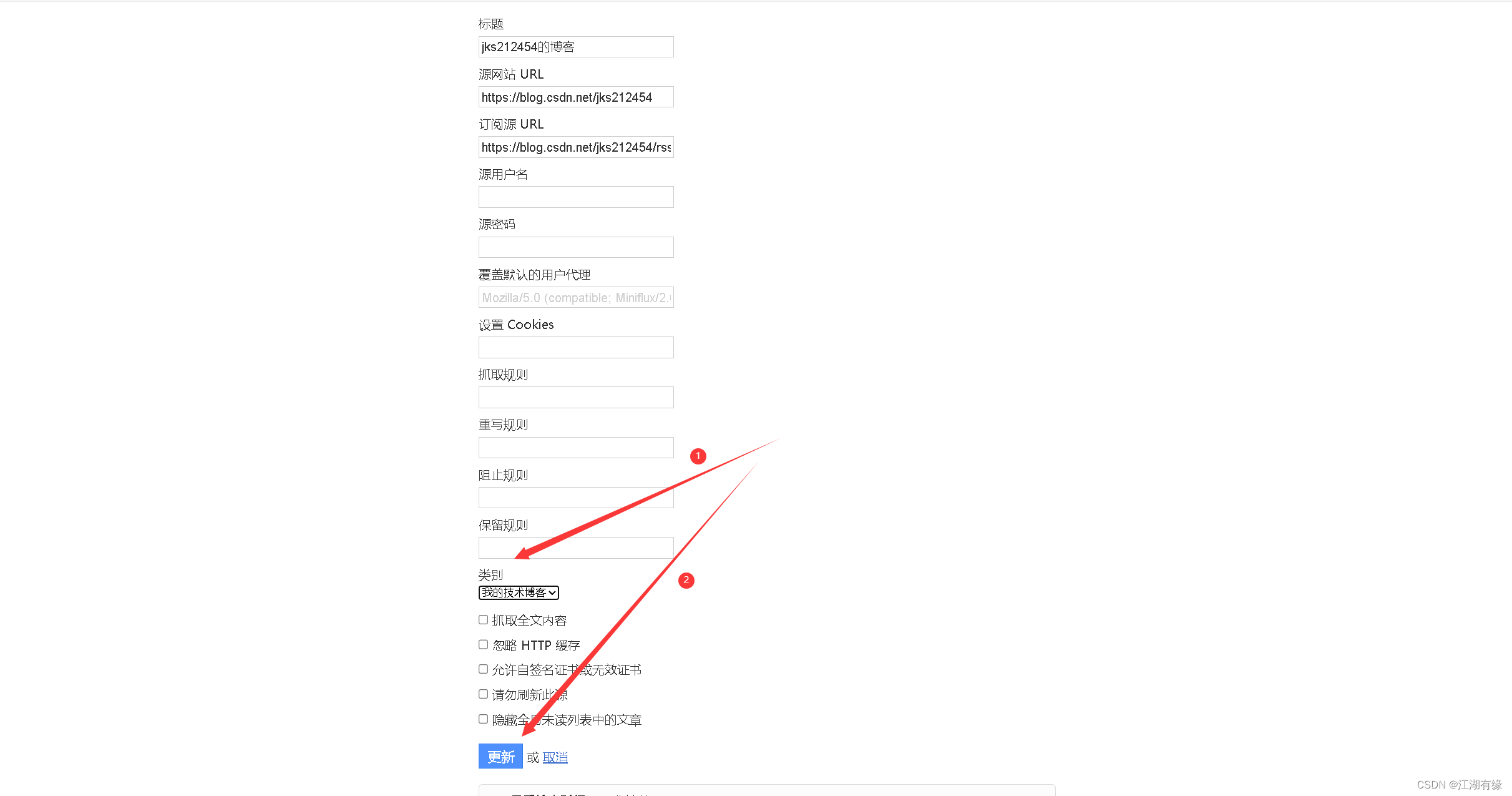
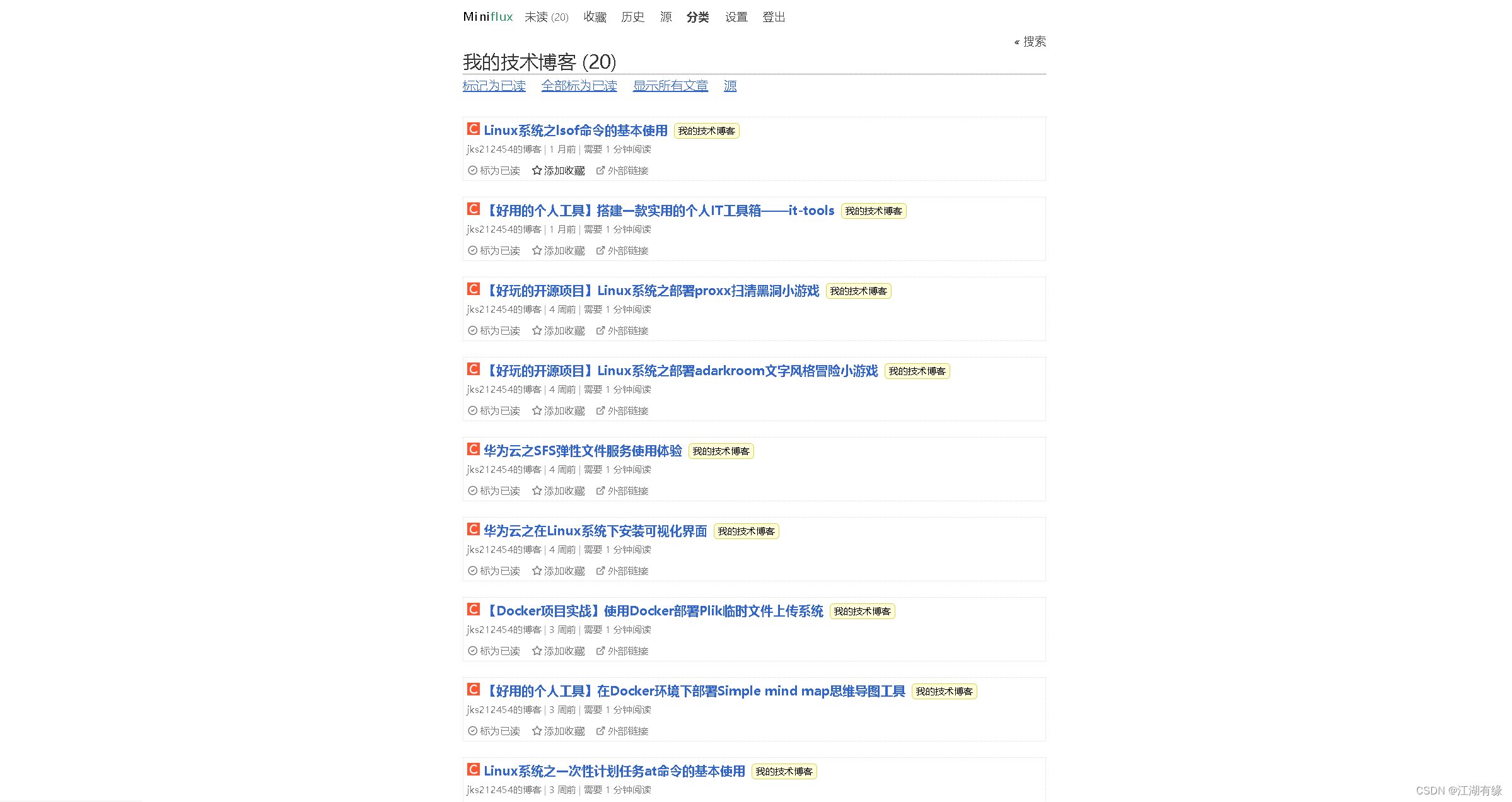
8.5 阅读订阅博客文章
选择文章后,点击抓取全文,即可阅读订阅博客文章。
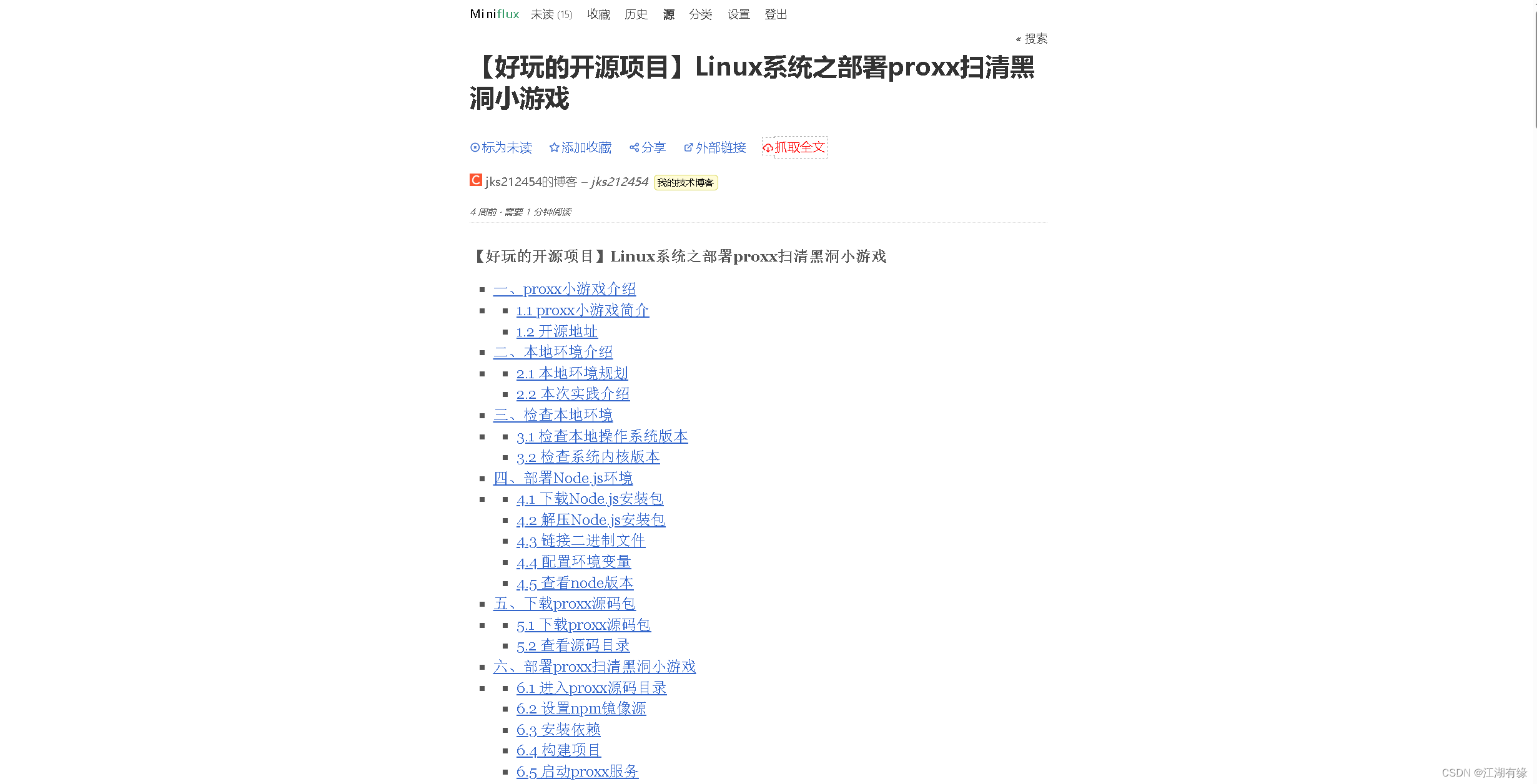
九、总结
Miniflux是一个简洁易用的个人RSS阅读器,适用于个人使用。它提供了一个简洁的界面,并可以快速在个人服务器上使用Docker进行部署。这使得个人可以方便地获取不同网站的文章信息。Miniflux还具有强大的分类功能,可以方便地管理不同类别的网站或博客信息。此外,Miniflux还提供了友好的中文语言支持,并且对于新手用户而言非常易于使用。如果你此时需要一个RSS阅读器,可以尝试使用下Miniflux工具。
- 点赞
- 收藏
- 关注作者


评论(0)